Gérer l'intégration SSL avec Azure Key Vault
17 oct. 2025
Gérer l'intégration SSL avec Azure Key Vault
|
PRÉSENTATION : cette page vous guide tout au long du processus d'intégration de la plateforme Microsoft Azure Key Vault avec le service SSL Géré (MSSL) de GlobalSign, afin de fournir un certificat SSL qui pourra être accédé et utilisé via la plateforme cloud Microsoft Azure. À l'issue de cette procédure, votre certificat sera entièrement intégré à Azure Key Vault et prêt à être utilisé de manière sécurisée et automatisée. Pour en savoir plus sur le service MSSL de GlobalSign, cliquez ici. |
Prérequis
-
Profil MSSL et domaines valides dans le compte GCC.
Pour activer MSSL, veuillez vous reporter à cette page.
-
Compte Microsoft Azure et abonnement
-
PAR sur liste blanche
Pour demander l'ajout de PAR à la liste blanche, veuillez contacter le service d'assistance.
Instructions
Étape 1 : créer un coffre-fort Azure Key Vault
-
Connectez-vous au portail Azure, puis cliquez sur Key Vaults.
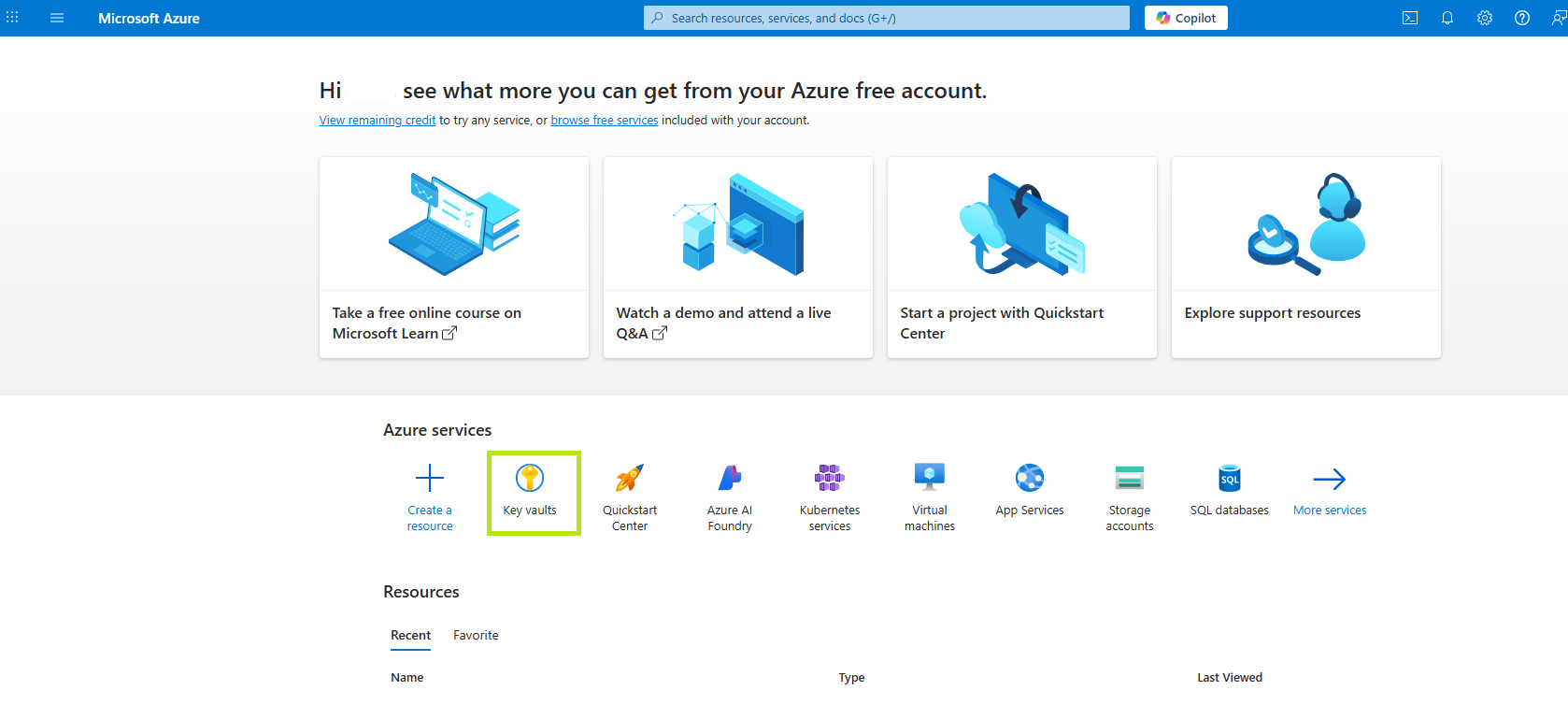
-
Sur la page d'accueil de Key Vaults, cliquez sur Créer.
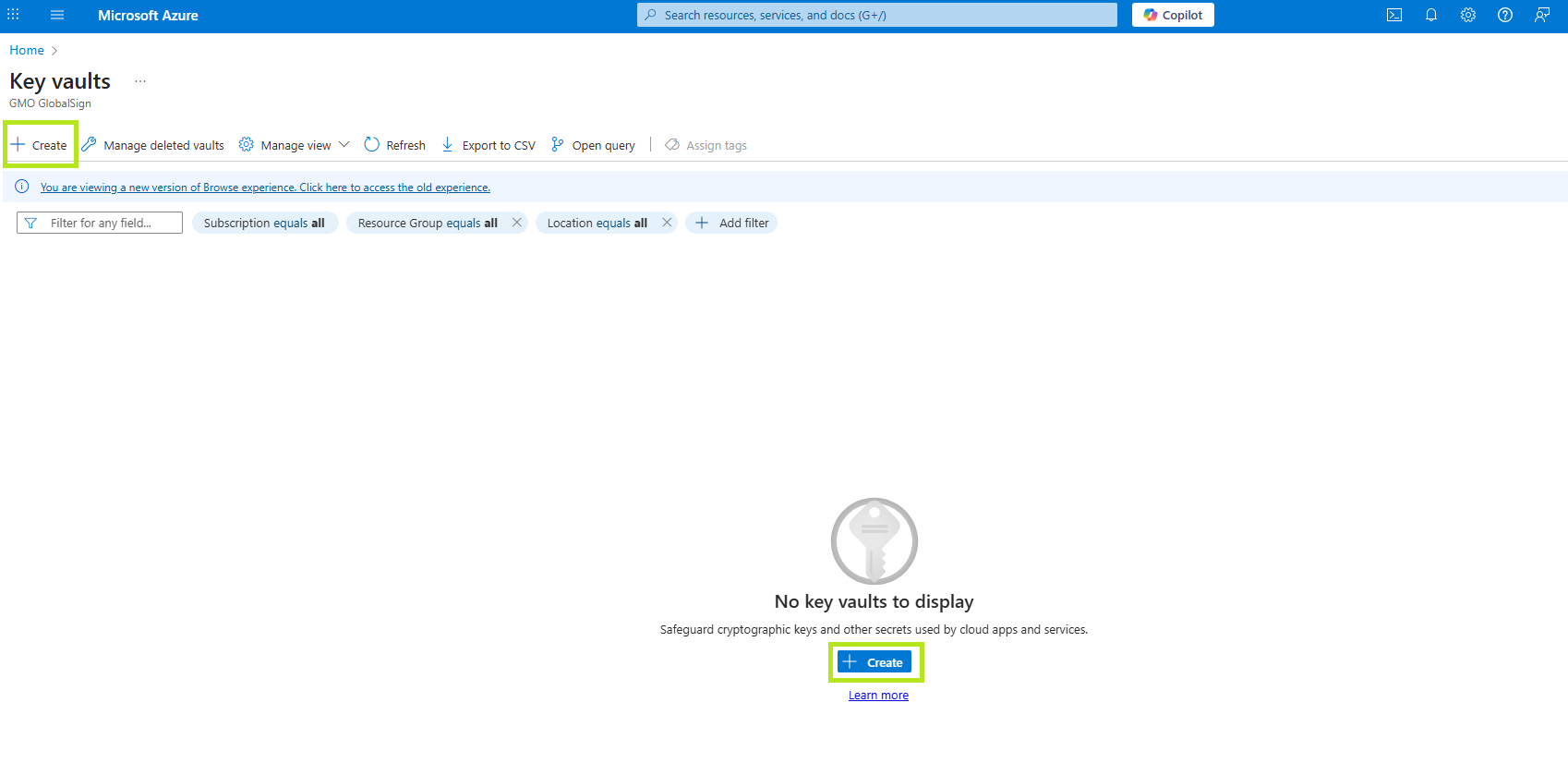
-
Dans l'onglet Basics (Informations de base), entrez le nom de votre coffre-fort de clés dans le champ Name (Nom) et choisissez vos préférences d'abonnement, votre groupe de ressources (nouveau ou existant), votre région, votre niveau de tarification et vos options de récupération. Cliquez ensuite sur « Next » (Suivant) pour continuer.
-
Choisissez les paramètres dans les onglets Configuration d'accès, Réseau et Balises en fonction de votre cas d'utilisation.
-
Une fois terminé, accédez à l'onglet Vérifier + Créer pour vérifier les détails que vous avez entrés. Cliquez ensuite sur Créer.
-
Une fois votre coffre-fort créé, vous serez redirigé vers la page d'accueil Aperçu. Pour continuer, cliquez sur Accéder à la ressource.
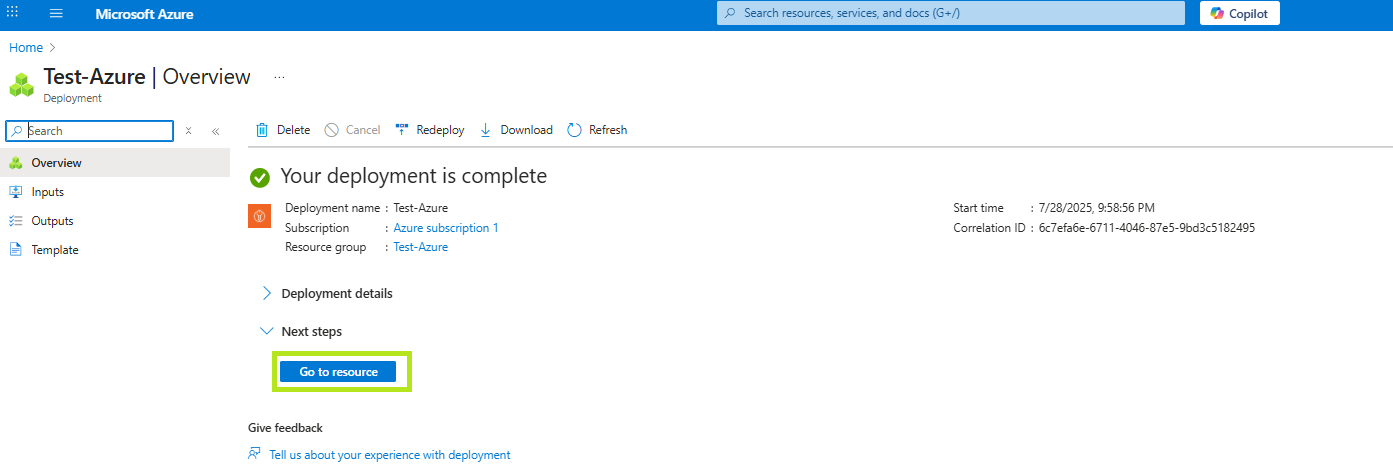
Étape 2 : Ajouter GlobalSign en tant qu'autorité de certification
-
Dans votre Key Vault, cliquez sur le menu déroulant Objets et sélectionnez Certificats. Cliquez ensuite sur Autorités de certification.
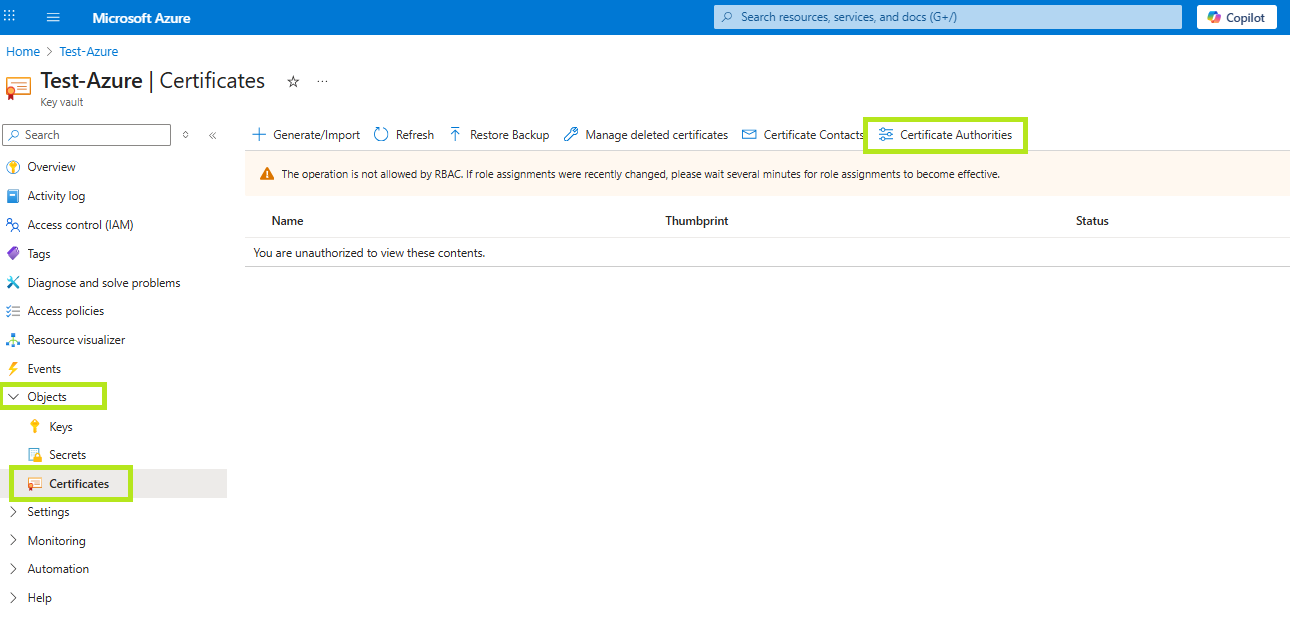
-
Dans la page Autorités de certification, cliquez sur Ajouter. Le menu Créer une autorité de certification s'ouvre.
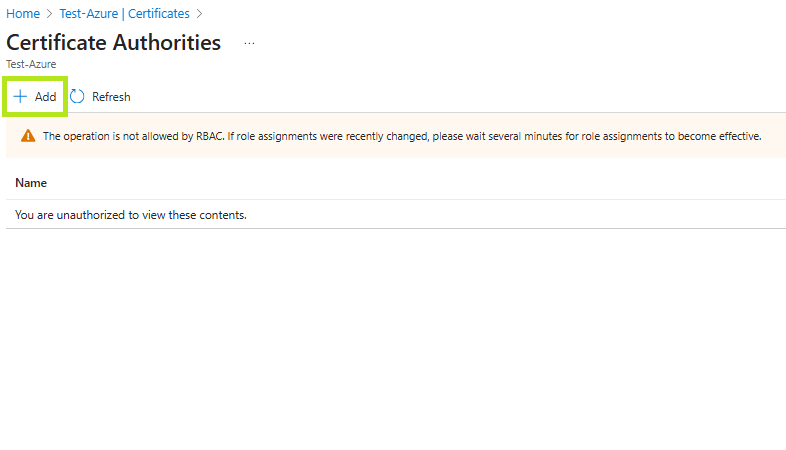
-
Entrez un nom, puis dans le menu déroulant Fournisseur, sélectionnez GlobalSign.
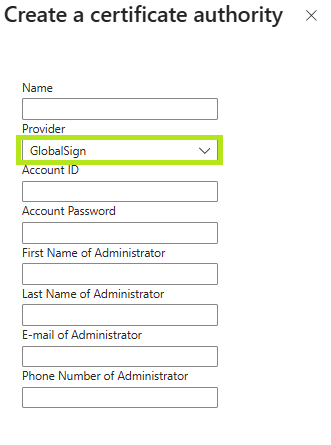
-
Remplissez les champs restants avec les informations de votre compte GlobalSign GCC. Cliquez ensuite sur Créer.
IMPORTANT : l'ID de compte doit être l'ID utilisateur du compte GCC (par exemple, PAR12345_TestS) . Ce champ est également sensible à la casse.
- Une fois toutes les informations enregistrées, vous recevrez une notification confirmant que l'autorité de certification a été créée avec succès.
Étape 3 : Ajouter un nouveau certificat au coffre-fort
-
Accédez à votre coffre-fort de clés, sélectionnez Certificats, puis cliquez sur Générer/Importer. Vous serez redirigé vers la page Créer un certificat.
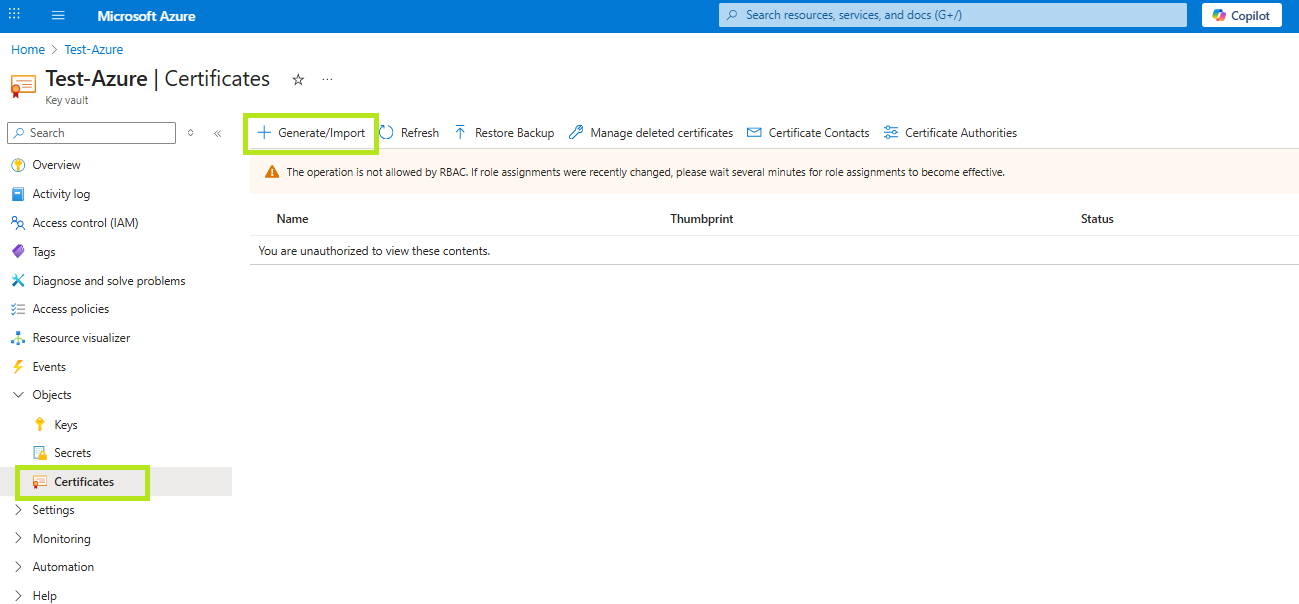
-
Sélectionnez Générer comme méthode de création du certificat, puis entrez un nom facile à mémoriser dans le champ Nom du certificat.
-
Dans le menu déroulant Type d'autorité de certification (CA), sélectionnez Certificat émis par une autorité de certification non intégrée.
-
Remplissez le champ Objet avec le nom commun du certificat que vous demandez (format : CN=Nom commun).
-
Remplissez les autres champs :
• Noms DNS : vous pouvez ajouter ici des noms alternatifs supplémentaires (SAN).
• Période de validité : sélectionnez la durée de validité du certificat en mois.
• Type de contenu :
• PKCS#12 – Paire de clés publique/privée
• PEM – Clé publique
• Type d'action à vie : définissez les renouvellements de certificat ou les rappels de renouvellement -
La configuration avancée de la politique est définie par défaut sur Non configuré. Cliquez sur Non configuré si vous souhaitez ajouter des EKU supplémentaires et définir des fonctionnalités avancées pour les clés. Le menu Configuration avancée de la politique s'ouvre.
• Réutiliser la clé lors du renouvellement ? Non
• Clé privée exportable ? Non
• Type de clé : RSA-HSM
• Taille de la clé : 4096
• Activer la transparence des certificats : Oui
Cliquez ensuite sur OK.
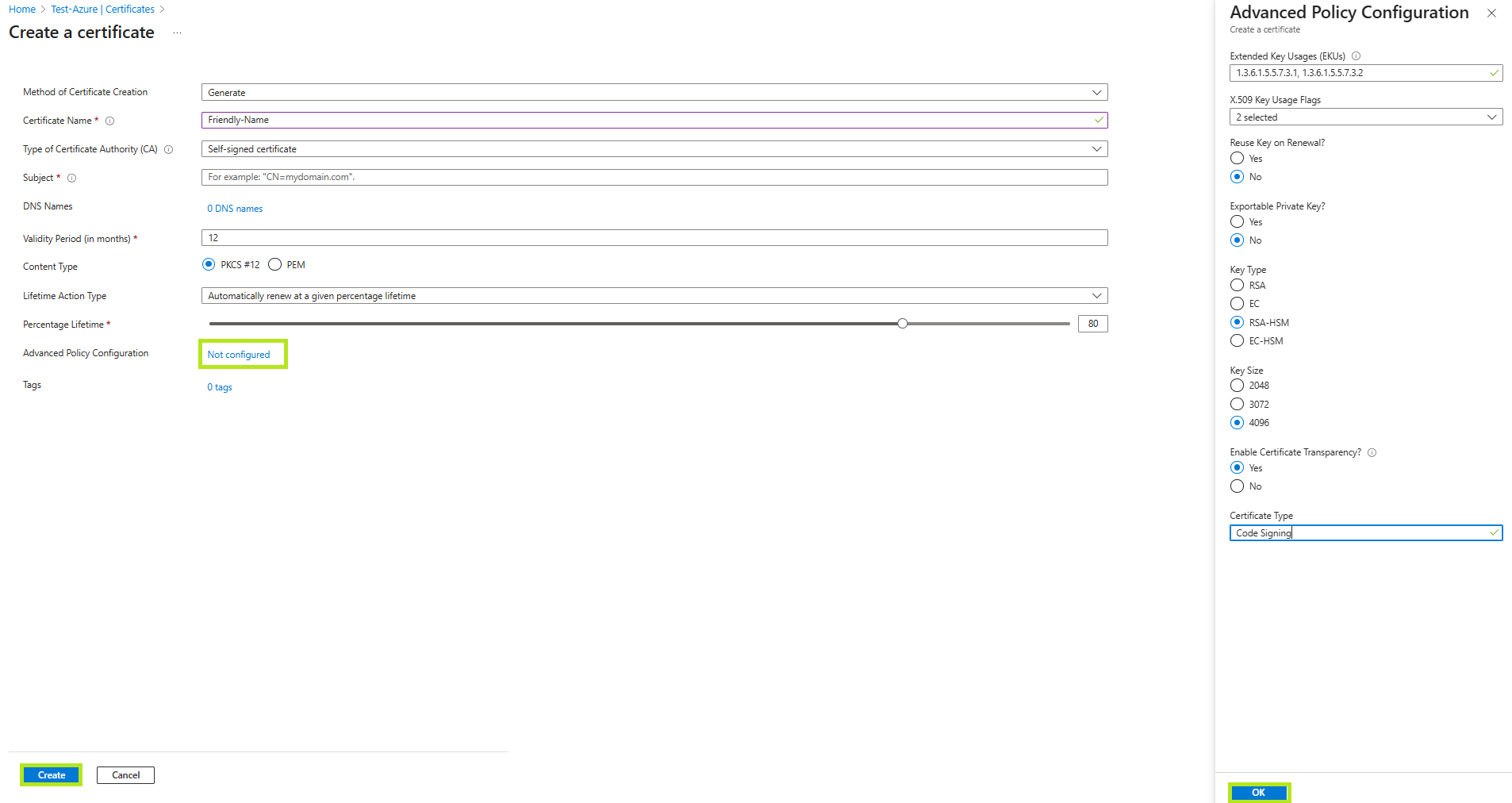
-
Cliquez sur Créer, puis un message contextuel dans le coin droit confirmera que le certificat est en cours de création.
Remarque : vous pouvez également cliquer sur la barre d'informations bleue pour suivre le processus de génération. -
Une fois que le statut indique Terminé, cliquez sur Opération de certificat, puis sur Télécharger le fichier CSR pour obtenir une copie de votre CSR.
- Enregistrez le fichier .csr sur votre ordinateur local.
Related Articles
Configuration Test SSL
Vérifiez l’installation de votre certificat pour les problèmes et les vulnérabilités SSL.
